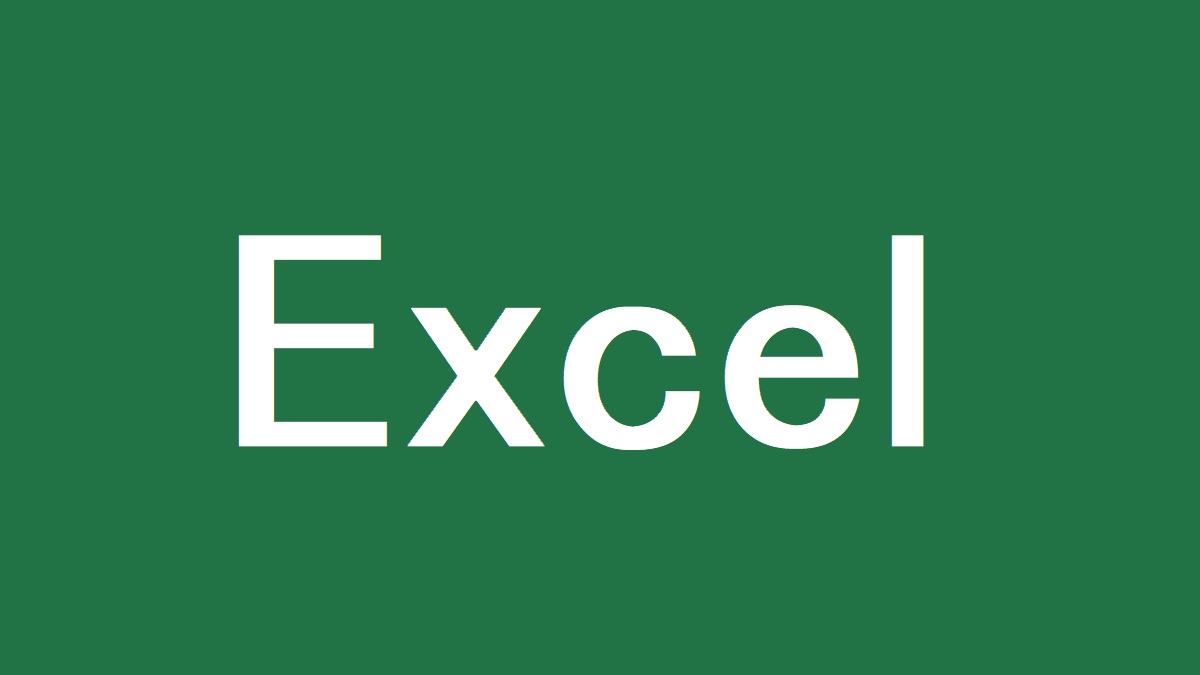企業で生きていくための必須スキルであるエクセルの使い方を基礎の基礎からでまとめていくシリーズ。エクセルの操作すらしたことのない人ぐらいの人を対象として、企業(特に金融機関)で生き抜くための最低限のスキルを学びます。第五回も引き続きショートカットについてです。ショートカットは使い慣れないとすぐ忘れてしまうので、忘れたころにまたこの辺のページを除いてみると復習になって定着率が良くなります。
Shift + Space:行の選択
Shiftキーを押しながらキーボードのSpaceキーを押すと、行全体が選択されます。ある特定の行を削除したり、行を挿入したりする際に使います。行全体を選択後、Shiftキーを押しながら矢印キーで上下に移動すると複数行をまとめて選択できます。
注意)日本語入力状態だと全角スペースの入力と間違われて、うまく行全体が選択されません。入力が英数字の状態でShift + Spaceを押してください。
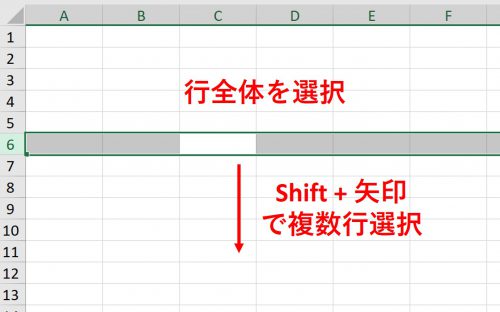
Ctrl + Space:列の選択
ShiftキーではなくCtrlキーを押しながらSpaceキーを押すと列全体を選択できます。こちらもある特定の列を削除したり、列を挿入したりするときに使います。行の選択と同じで、Shiftキーを押しながら矢印キーで左右に移動すると複数列をまとめて選択できます。
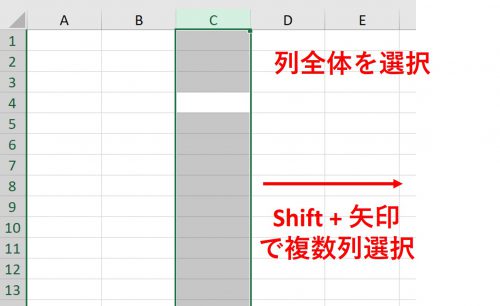
Ctrl + Shift + +:セルの挿入(行・列の挿入)
わかりにくいですが、Ctrlキーを押しながら加算記号(+)を入力するとセルの挿入が行われます。日本式のキーボードだと、Shiftキーを押しながら入力する必要があるので、「Ctrl + Shift + +」という書き方をしています。ショートカットを入力するとダイアログが現れ、セルだけを挿入するか行・列全体を挿入するか選択できます。ちなみに行や列全体を選択した状態でこのショートカットキーを入力するとダイアログなしで行や列が挿入されます。こちらの方がよく使います。
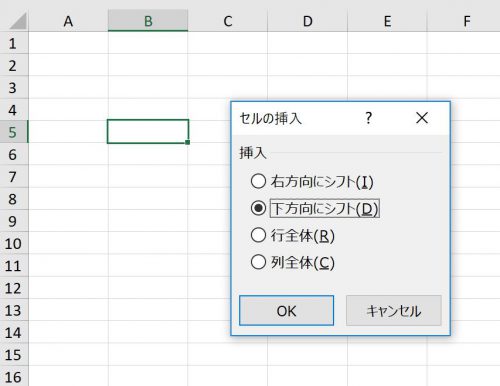
便利なショートカットはまだまだありますが、とりあえずこれぐらいにしておきます。次回はエクセルで数式を使って計算する方法についてです。